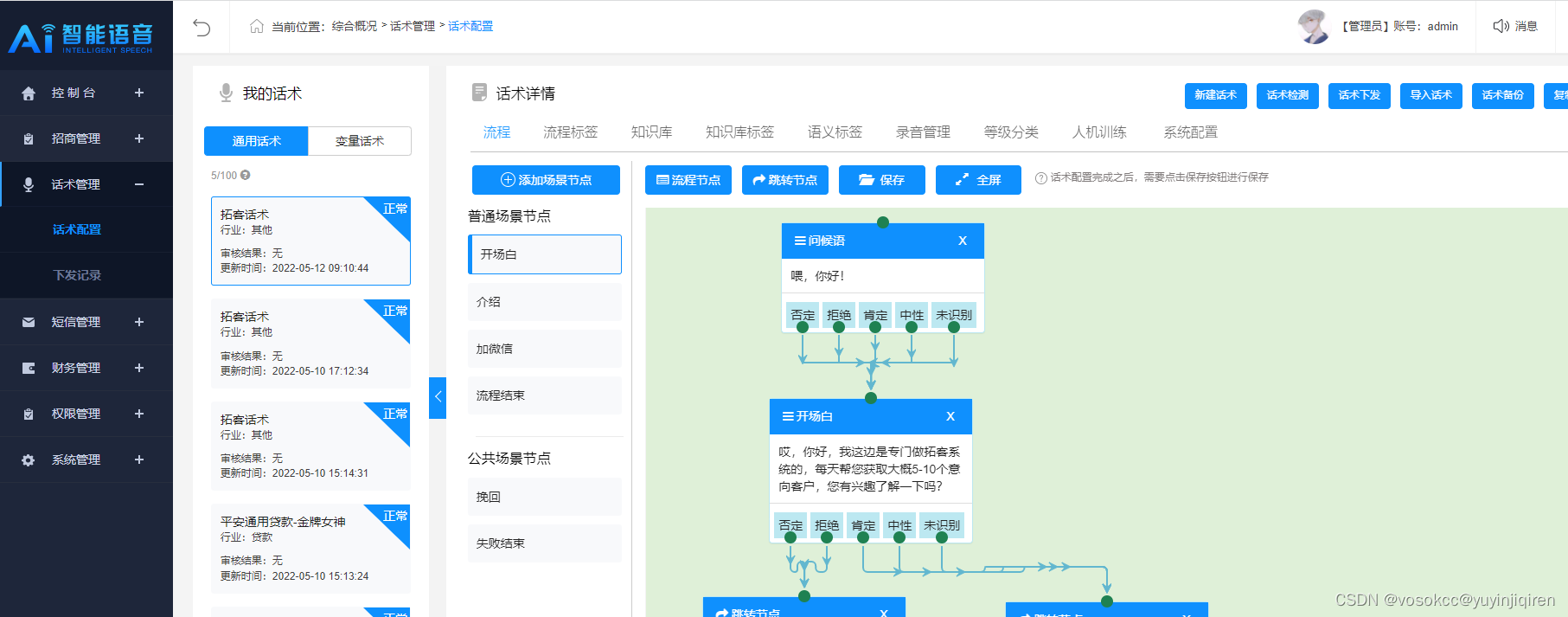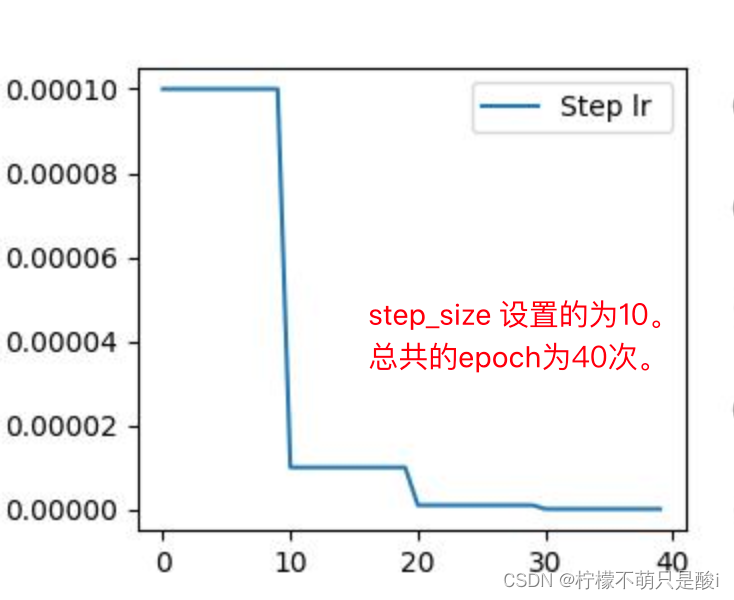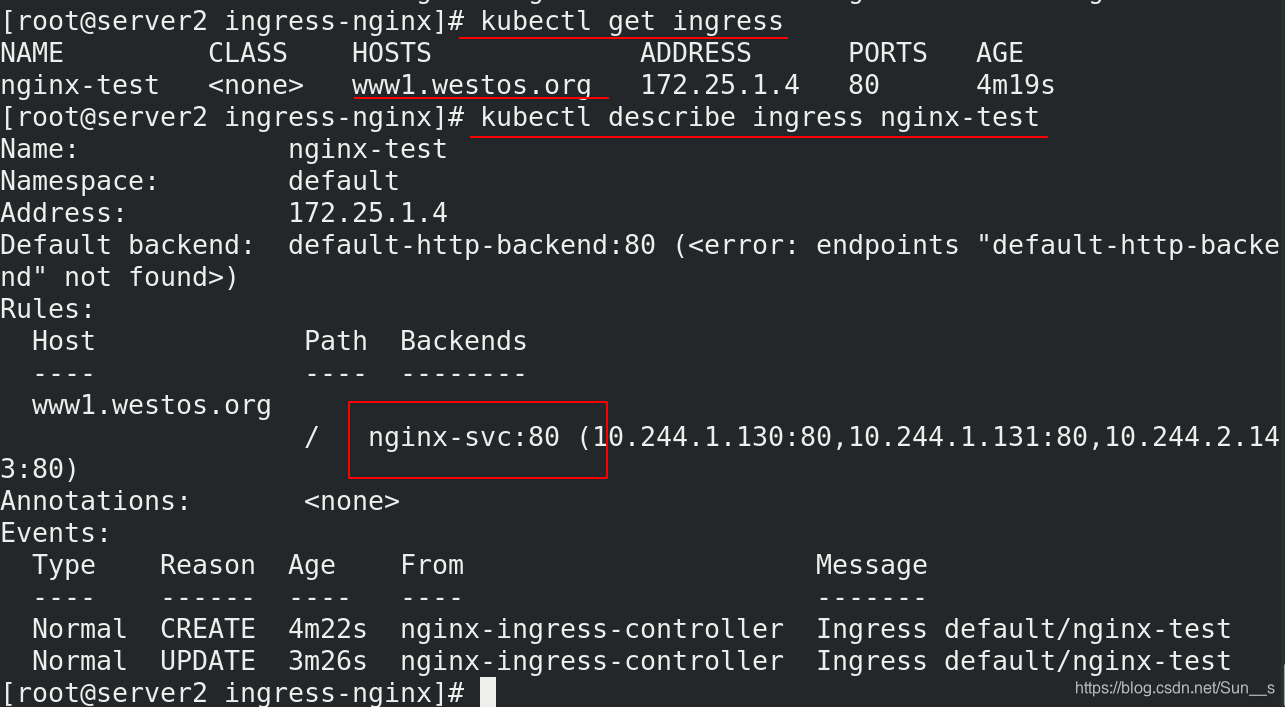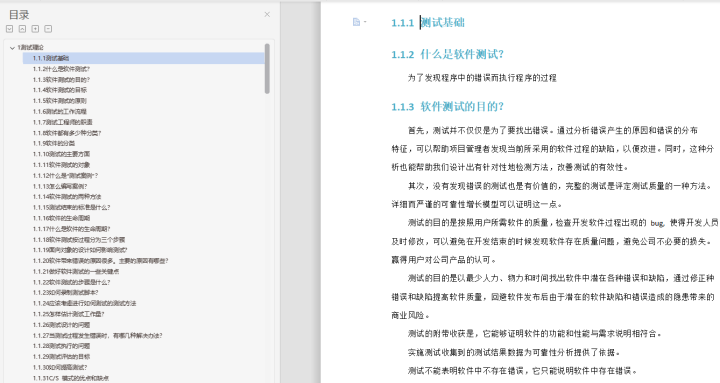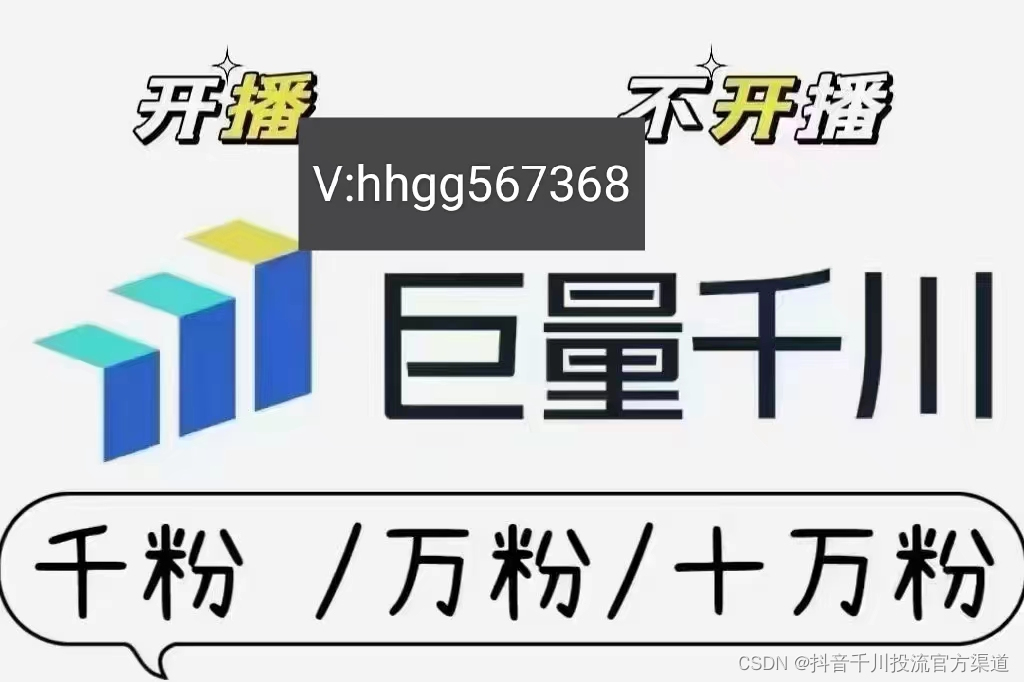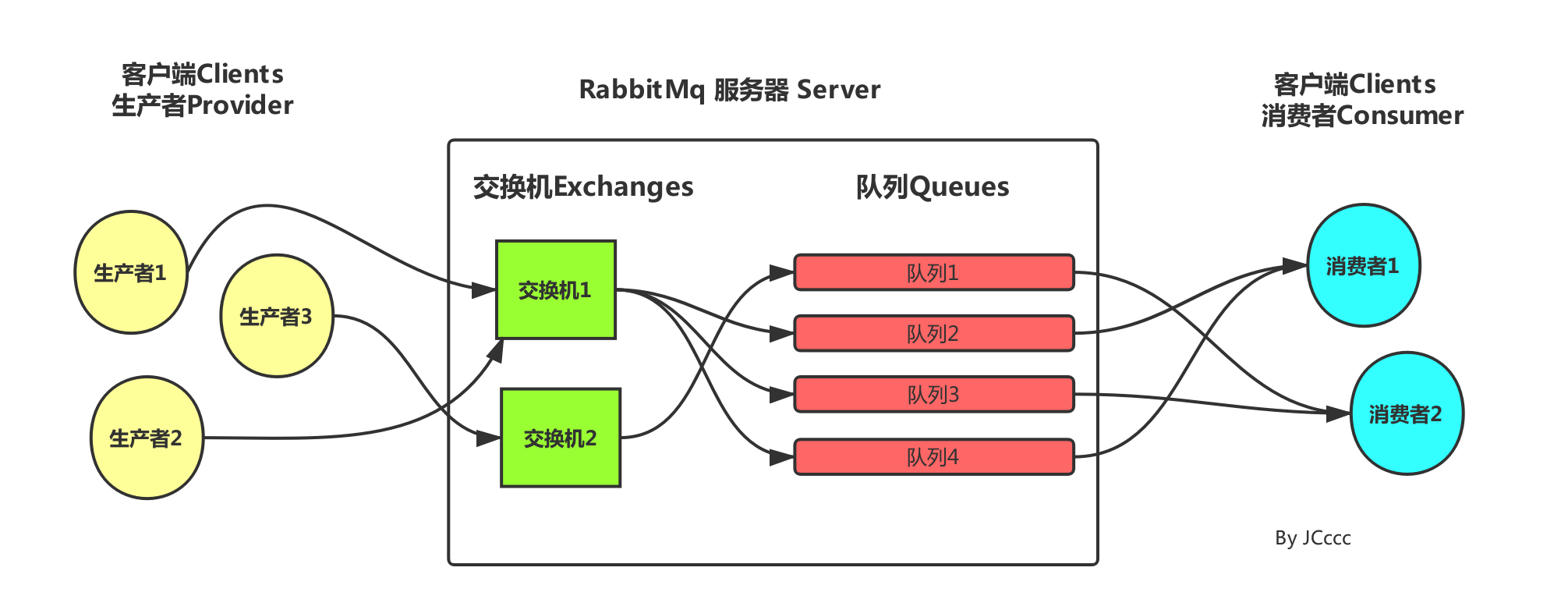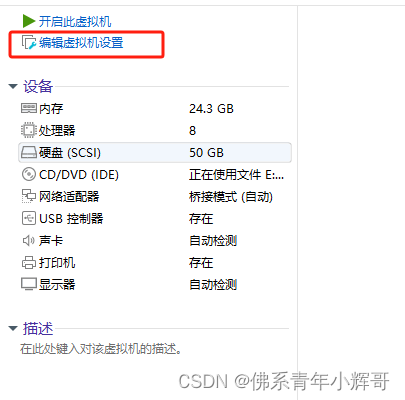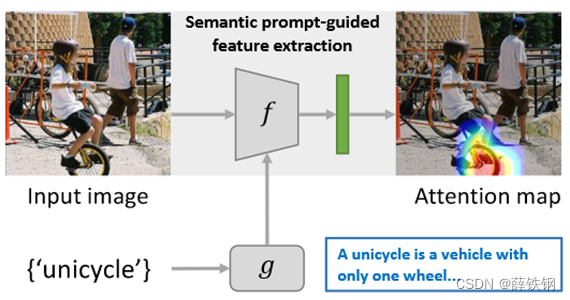这一段没太懂,特别是dock那部分,我的理解是在textbox内部停靠右边,但是ui是在textbox的右边
<Validation.ErrorTemplate>
<ControlTemplate>
<DockPanel>
<Grid DockPanel.Dock="Left" Width="auto" Height="auto" VerticalAlignment="Center" Margin="3 0 0 0">
<TextBlock Width="auto" Height="auto" Foreground="Red"
Text="{Binding ElementName=AdornedElementPlaceholder, Path=AdornedElement.(Validation.Errors).CurrentItem.ErrorContent}"/>
</Grid>
<Border BorderBrush="Red" BorderThickness="0" CornerRadius="2">
<AdornedElementPlaceholder x:Name="AdornedElementPlaceholder"/>
</Border>
</DockPanel>
</ControlTemplate>
</Validation.ErrorTemplate>
在您提供的XAML代码中,使用<DockPanel>作为布局容器,目的是对内部元素进行位置调整。DockPanel.Dock="Right"这一属性指定了内部元素应该停靠在DockPanel的右边。然而,根据您的描述,UI显示的效果是元素位于TextBox的外部右侧,而不是内部右侧。
这种情况通常发生因为DockPanel的使用方式和其内部元素的布局设置。这里的DockPanel作为错误提示模板的一部分,用于控制错误信息的显示位置和样式。您的理解中存在一点误区,即DockPanel.Dock="Right"应用于<Grid>并不意味着Grid会在其包含的控件(如TextBox)内部右侧显示,而是在其父容器<DockPanel>的右侧显示。这里的父容器可能是整个控件模板的外层容器,而不是TextBox本身。
如果您的意图是让错误提示显示在TextBox的内部右侧,可能需要重新审视和调整整体布局策略,或者考虑使用不同的布局控件来实现预期的UI效果。如果可以的话,调整DockPanel的属性或替换为更适合内部元素定位的布局控件,如<StackPanel>或<Grid>,并适当设置其内部元素的位置,可能会更加符合您的需求。
这里的父容器可能是整个控件模板的外层容器,而不是TextBox本身。 这里的父容器是指ControlTemplate吗?
对的,这里提到的“父容器”是指<ControlTemplate>,它是整个错误提示模板的外层容器。在您的XAML代码中,<ControlTemplate>内部使用了<DockPanel>来布局内部元素,如<Grid>和<Border>。这意味着所有的布局指令(如DockPanel.Dock="Right")是相对于<ControlTemplate>这个容器来定位的。
<ControlTemplate>用于定义控件的整体外观和行为,它为控件提供了一个完整的视觉结构。在您的例子中,使用<DockPanel>是为了可以将错误提示的部分(即<Grid>里面的<TextBlock>和<Border>)放置在模板的某个位置,这里是右侧。
因此,当我们讨论到布局和元素停靠的上下文时,是指在<ControlTemplate>这一层级的布局环境中,而不是更具体的如TextBox这类子控件。这也解释了为什么UI显示效果是元素位于TextBox外部右侧:因为它们是在控件模板层面进行布局的。
也就是ControlTemplate这个父容器是在textbox外面一圈吧?
是的,您的理解是正确的。<ControlTemplate>作为父容器,它的布局和视觉结构是包裹在使用该模板的控件(例如TextBox)外部的。在您的XAML代码中,<ControlTemplate>定义了整个控件(在这个场景中是可能有验证错误的TextBox或类似控件)的外观,包括错误提示的显示位置和样式。
这意味着所有在<ControlTemplate>内定义的布局和视觉元素,比如错误信息的<TextBlock>和包围它的<Border>,都是相对于整个控件而不仅仅是控件的文本框部分进行布局的。因此,当您设置<DockPanel.Dock="Right">时,这个设置是将元素停靠在整个控件的右侧,而不是仅仅是文本框内部的右侧。这就是为什么错误提示会显示在TextBox的外部右侧的原因。
这个border在DockPanel里什么位置,和上面的grid什么关系?
<Border BorderBrush="Red" BorderThickness="0" CornerRadius="2">
<AdornedElementPlaceholder x:Name="AdornedElementPlaceholder"/>
</Border>
在您的XAML代码中,<Border>元素和<Grid>元素都是<DockPanel>的直接子元素。这意味着它们是同级的,共同存在于<DockPanel>的布局环境中。<DockPanel>作为一个布局控件,可以指定其子元素应停靠的位置(左、右、顶部、底部或填满中间)。在您的例子里,<Grid>被显式地设置为停靠在右侧(DockPanel.Dock="Right"),而<Border>没有显式的停靠属性设置,所以它会默认填充<DockPanel>的剩余空间。
这里的<Border>包含一个<AdornedElementPlaceholder>。<AdornedElementPlaceholder>是一个特殊的控件,用于在<ControlTemplate>中指定被装饰元素(比如有验证错误的TextBox)应该显示的位置。实际上,<AdornedElementPlaceholder>代表的是被<ControlTemplate>应用的原始控件的位置和大小。
总结一下,<Border>和<Grid>在布局上的关系如下:
<Grid>停靠在<DockPanel>的右侧,并包含用于显示错误信息的<TextBlock>。<Border>默认填充了<DockPanel>的其他空间,并内嵌了<AdornedElementPlaceholder>,这个Placeholder代表原始控件(例如TextBox)的位置,使得TextBox本身被这个<Border>包围,用于可能的视觉效果,比如边框或背景颜色。
因此,<Border>实际上在布局中占据了除了<Grid>之外的大部分或所有空间,并且围绕着(或者说装饰着)原始的TextBox控件。